WiSM-2 2DP-implementatiegids
Inhoud
Inleiding
Draadloze servicesmodule (WiSM) -2 2 Data Planes zijn de volgende generatie draadloze dataverwerkingsservicemodules voor Cat6k na servicemagblad WiSM en WiSM-2 1 DP. Er zijn geen verschillen tussen de WiSM-2 1DP en WiSM-2-2 DP, anders dan de SW-release vóór 7.2. Cisco heeft slechts één dataplane op de blade ondersteund. De tweede DP was fysiek in de raad, maar werd niet geactiveerd in de software. Met de release van de Controller-softwareversie 7.2.103 en nieuwe software voor Sup 720 en Sup 2-modules worden beide Data Planes geactiveerd. Daarom wordt ondersteuning voor maximaal 1000 access points (AP’s) en 15.000 clients geleverd met een totale doorvoersnelheid van 20 GBsec.
Het basisbord van de WiSM-2 is gebaseerd op het ontwerp van de 5508 draadloze controller dochterkaart. WLAN Controller Protocol (WCP) is de "softwarelaag" tussen de Supervisor en WiSM-2 controller. WCP wordt uitgevoerd op UDP/IP, poortadapter-10000-over-service interface. Als de WiSM-2 controller eenmaal in gebruik is, zijn er softwarecartrials of keepalives tussen de supervisor en WiSM-2 controller. De controller vraagt de supervisor om zijn slot/verwerker informatie. De controller brengt zijn IP-adres voor beheer over naar de Supervisor Module (wanneer dit tijdens de vlucht wordt gewijzigd, wordt dit automatisch naar de Supervisor verzonden). Na elke 12 hellos (240 s) vraagt de controller wereldwijde informatie over andere controllers in het systeem.
Afbeelding 1. Cisco Catalyst 6500 Series WiSM2-controller 
Als component van het Cisco Unified Wireless Network, biedt deze controller realtime communicatie tussen Cisco Access points, het Cisco Network Control System (NCS) en de Cisco Mobility Services Engine (MSE) voor gecentraliseerd beveiligingsbeleid, mogelijkheden voor draadloos inbraakpreventiesysteem (IPS), bekroond RF-beheer en Quality of Service (QoS). Dankzij de CleanAir-technologie beschermt WiSM2 de 802.11n-prestaties door netwerktoegang te bieden tot real-time en historische RF-interferentie-informatie voor snelle probleemoplossing en oplossing. Met deze geïntegreerde benadering van grootschalige draadloze netwerken kunnen klanten aanzienlijke voordelen realiseren wat betreft de totale eigendomskosten door de ondersteuningskosten te stroomlijnen en geplande en ongeplande netwerkdowntime te reduceren.
Voorwaarden
Vereisten
Er zijn geen specifieke vereisten van toepassing op dit document.
Conventies
WiSM-2-functies
WiSM-2 2DP-functies en kenmerken met WLC-softwareversie 7.2.103 worden in de volgende tabel samengevat.
Merk op dat de softwareversie 12.2.(33)SXJ2 en Sup 2T softwareversie 15.0(1)SY1 van Sup 720 voor verrichting van de controller van WiSM-2 2DP vereist zijn.
| Functiepariteit met 5500 applicatiecontrollers |
|---|
| Interoperabiliteit met andere servicemodules, WiSM-1 en WiSM-2 van de eerste generatie |
| Ondersteuning tot 1000 AP's/15.000 clients en 5.000 tags |
| Licentie-upgrade van 100 AP’s in stappen van maximaal 1000 AP’s |
| Doorvoersnelheid voor dataplane (versleuteld/niet-versleuteld/ACL) van 20 Gbps |
| Ondersteuning voor SUP720, SUP720-10G, SUP-2T, 6500-E-Series chassis |
| Ondersteuning voor Non-E-serie met snelle ventilatoren |
| SUP 720-softwareversie 12.2(33)SXJ2C of hoger |
| SUP 2T-softwareversie 15.0(1)SY1 of hoger |
| Ondersteuning voor maximaal 7 blades in een chassis; 14 in VSS-modus |
| Ondersteuning voor maximaal 5 blades in een chassis wanneer andere servicemodules aanwezig zijn; 10 in VSS |
| Ondersteuning voor APEE |
Vereisten voor netwerkinstallatie
Dit is een lijst met componenten die vereist zijn bij de implementatie van WiSM-2 in het Catalyst-chassis:
| Apparaat/toepassing | SW-versies |
|---|---|
| Catalyst 6500X met 720 Series Catalyst 6500X met 2T installatie | 12.2(33)SXJ2 of hoger 15.0(1)SY1 of hoger |
| Ethernet-lijnkaarten: getest en compatibel met WiSM-2 | 6148, 6516, 6548, 6704-10 Gb, 6708-10 Gb, 6716-10 Gb, 6748 en 6724 |
| WiSM-2 controllers voor NCS | 7.2.103.0 1.1.0.114 |
| MSE 33XX reeks | 7,2,103,0,64 bits |
WiSM-2 werkt met de Supervisor 720 en 2T familie waaronder:
-
Supervisor VS-S2T-10G-XL - Supervisor Engine 2T-10 GE met PFC4XL
-
Supervisor VS-S2T-10G - Supervisor Engine 2T-10 GE met PFC4
Raadpleeg voor aanvullende ondersteunde en niet-ondersteunde modulelijsten deze Releaseopmerkingen.
FS3 Supervisor 720 (WS-SUP720) - ook wel Supervisor 720-3a genoemd.
FS4 Supervisor 720-3B (WS-SUP720-3B) - Dit is een update van de originele Supervisor 720 die ondersteuning toevoegt voor een aantal nieuwe hardware gebaseerde functies, zoals MPLS en ACL-tellers. (EOL 1/2012)
FS5 Supervisor 720-3BXL (WS-SUP720-3BXL) - Biedt dezelfde hardwarefuncties als een Supervisor 720-3B, maar voegt ook een verhoogde capaciteit toe voor het opslaan van maximaal 1 miljoen IPV4-routes.
FS6 Supervisor 720-3C-10GE en Supervisor 720-3CXL-10GE - voegt ondersteuning toe voor 2 x 10GE uplinkpoorten op het voorpaneel evenals ondersteuning voor een aantal nieuwe hardwarefuncties, zoals ondersteuning voor Virtual Switch Link (VSL).
Opmerking: het Catalyst-chassis waarop Cisco WiSM-2 is geïnstalleerd, heeft een Supervisor 720/2T-module nodig. Deze tabel geeft de ondersteunde sleuven voor Cisco WiSM-2 weer. Het is niet aanbevolen om WiSM-2 te installeren in de Supervisor-sleuf.
| sleuf | 6503-E | 6504-E | 6506-E | Catalyst 6509-V-E switch | 6513-E |
|---|---|---|---|---|---|
| 1 | X | X | X | X | X |
| 2 | X | X | X | X | X |
| 3 | X | X | X | X | X |
| 4 | - | X | X | X | X |
| 5-6 | - | - | X | X | X |
| 7-8 | - | - | - | X | X |
| 9 | - | - | - | X | X |
| 10-13 | - | - | - | - | X |
Opmerking: WiSM-2(s) worden ondersteund in het hierboven genoemde E Series-chassis.
| sleuf | 6506 | 6509 | 6509-NEB-A ventilatoreenheid met enkele HS | 6513 |
|---|---|---|---|---|
| 1 | X | X | X | X |
| 2 | X | X | X | X |
| 3 | X | X | X | X |
| 4 | X | X | X | X |
| 5-6 | X* | X* | X* | X* |
| 7-8 | - | X | X | X* |
| 9 | - | X | X | X |
| 10-13 | - | - | - | X |
*Supervisor-sleuven worden niet aanbevolen als WiSM-2-sleuven.
Opmerking: WiSM-2(s) worden ondersteund in het hierboven beschreven niet-E-Series chassis met HS ventilatorladen.
BasicWiSM-2 en Cat6500 topologie
Basis netwerktopologie met Cat 65K en WiSM-2 draadloze servicemodules 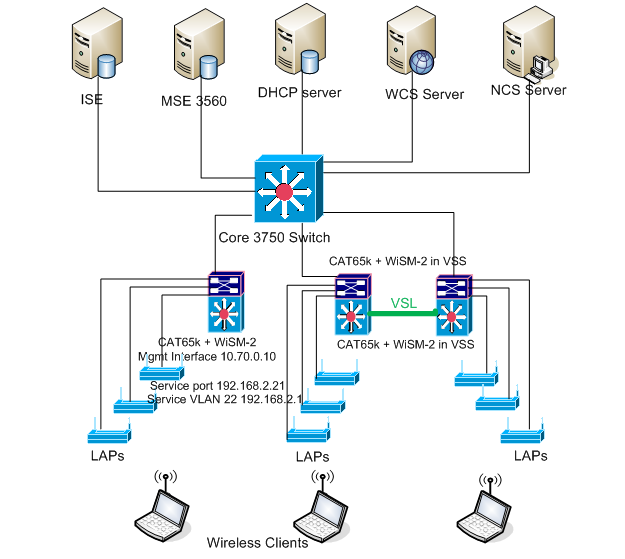
Eerste systeemconfiguratie met installatie 720
Voer de volgende stappen uit:
-
Upgrade de Cat 65XX met de Cisco IOS®-softwarerelease 12.2(33)SXJ2 die op Cisco.com wordt geleverd.
Opmerking: als u een upgrade uitvoert van WiSM-2 1DP naar WiSM-2 2 DP, moet u eerst de Cat65XX naar 12.2(33)SXJ2 upgraden voordat u de WiSM2 naar de 7.2.103.0-code upgradt om DP2 in te schakelen. Als u de Cat 65XX naar beneden verlaagt tot 12.2(33)SXJ2, moet u de WiSM-2 2DP naar een WiSM-2 1DP-beeld downgraden.
-
Pas na het upgraden van de Catalyst IOS-software zal het systeem de WiSM-2 2DP-blade herkennen. De eerste upgrade van Catalyst IOS kan worden uitgevoerd door de nieuwe IOS-software naar het systeem te TFTP of door de afbeelding naar de flitskaart te kopiëren.
De systeemupgrade kan ook worden uitgevoerd via IOS CLI-opdracht als het systeem operationeel is en niet voor het eerst wordt geconfigureerd.
Zie dit voorbeeld:directory van de Flash-kaart van de "Disk0:"

-
Start de Cat65XX opnieuw door een reset-opdracht uit te geven van rommon of met herladen in IOS clion de Cat650X. Vervolgens start u het systeem opnieuw op met de nieuwe afbeelding en zorgt u ervoor dat de "opstartafbeelding" naar het nieuwe Cat IOS-beeld op het systeem of de flashdisk wijst zoals in het onderstaande voorbeeld.
Hetzelfde kan worden bereikt door de software te laden vanaf de IOS CLI-prompt als het systeem niet voor het eerst wordt geconfigureerd.
Dit voorbeeld is de eerste software-installatie van de Flash Card met de rommon-prompt.

-
Na herladen met de nieuwe software toont de opdracht show version de versie van software zoals op de CCO gepost. Controleer of de juiste software is geladen. Voorbeeld:
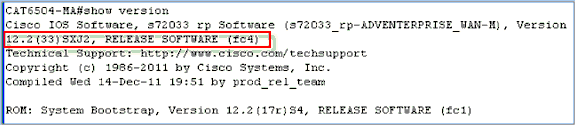
-
Steek de WiSM-2 board in de 65XX-E beschikbare sleuf en voer nu de opdracht show module uit op de Cat65XX zoals hieronder getoond. De WiSM-2 module moet in de lijst worden weergegeven.
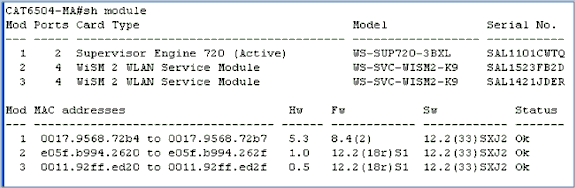
-
Als de module niet in de lijst staat, stelt u het systeem opnieuw in. Als de module in de lijst wordt weergegeven, gaat u verder met de volgende stap.
De volgende stappen worden uitgevoerd om de software te installeren/upgraden en configureren op de WiSM-2 of de WiSM-2 DP-kaart in het Cat65XX-systeem.
-
U kunt de software laden via de opdrachtregelinterface. De configuratie via WebUI is op dit punt niet beschikbaar omdat de beheerinterface op de draadloze controller niet is geconfigureerd. De controller moet zo worden geconfigureerd dat hij goed werkt op uw netwerk en geconfigureerd is met de IP-adressen van uw werkende subnetten. U kunt de draadloze controller configureren door de consolepoorten van de WiSM-2 controller rechtstreeks aan te sluiten of door een consolesessie te openen naar de controllermodule vanuit de Catalyst-interface, zoals hier wordt getoond:
U hebt nu rechtstreeks toegang tot de WiSM-2 via een sessieopdracht.
cat650X#session slot 2 processor 1
Opmerking: om deze opdracht te kunnen uitvoeren, moeten de service VLAN en DHCP-scope in IOS worden geconfigureerd op de wereldwijde configuratieprompt zoals wordt getoond in de sectie Sup720 configureren of Sup2T- en WiSM-2 2DP-communicatie.
The default escape character is Ctrl-^, then x. You can also type 'exit' at the remote prompt to end the session
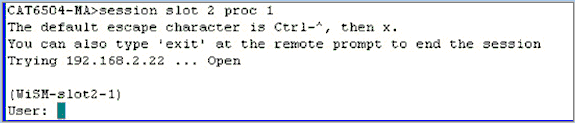
-
Nadat u de WiSM-2 controller hebt geconfigureerd en de opdracht sysinfo hebt getoond, ziet u deze uitvoer met het IP-adres van de Mgmt-interface van 10.70.0.10 bijvoorbeeld:
Opmerking: Raadpleeg de WLC-configuratiehandleiding.
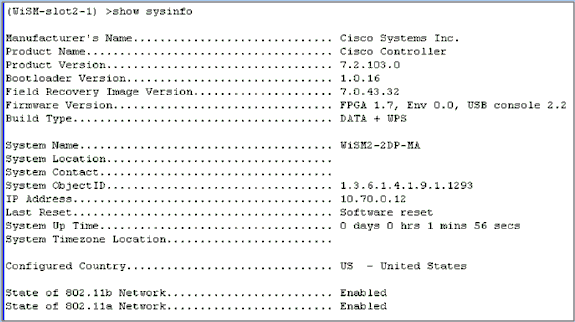
-
Als u de WiSM-2 controller in de Catalyst wilt herstellen, gebruikt u deze opdracht:
(Config)# hw module <#> reset
Opmerking: Sla de wijzigingen of wijzigingen in de configuratie van de controller op voordat u de reset-opdracht geeft.
Als u de fabrieksinstelling van de controller moet herstellen, kijkt u naar het scherm terwijl u is aangesloten op de consolepoort van de WiSM-2 controller, zodat de reset-optie verschijnt en drukt u op de toets <esc>. Kies in het controllermenu optie 4 om de controller te herstellen naar de fabriekswaarden.
Gebruik deze opdracht om de WiSM-2 draadloze controller in het Catalyst-chassis uit of in te schakelen:
(Config)#power enable module <#>
Eerste systeemconfiguratie met installatie 2T
Voer de volgende stappen uit:
-
Upgrade de Cat 65XX met de Cisco IOS-softwarerelease 15.0(1)SY1 op Cisco.com.
N.B.: Als u een WiSM-trunk hebt met VLAN’s in het bereik van 1 tot 1000 en u slechts 1 tot 10 wilt gebruiken, voert u deze opdracht in:
no wism module x controller y allowed-vlan 11-1000
Opmerking: als u een upgrade uitvoert van WiSM-2 1DP naar WiSM-2 2 DP, moet u eerst de Cat65XX upgraden naar 15.0(1)SY1 voordat u de WiSM2 upgradt naar de 7.2.103.0-code om DP2 in te schakelen. Als u de Cat 65XX naar eerder dan 15.0(1)SY1 degradeert, moet u ook de WiSM-2 2DP naar een WiSM-2 1DP-beeld downgraden.
Pas na het upgraden van de Catalyst IOS-software zal het systeem de WiSM-2 2DP-blade herkennen. De eerste upgrade van Catalyst IOS kan worden uitgevoerd door TFTPing van de nieuwe IOS-software naar het systeem, of door de afbeelding naar de flitskaart te kopiëren. De systeemupgrade kan ook via IOS CLI-opdracht worden uitgevoerd als het systeem operationeel is en niet voor het eerst wordt geconfigureerd.
Zie dit voorbeeld: map van de Flash-kaart van de "Disk0:"

-
Start de Cat65XX opnieuw door een reset-opdracht uit te geven van rommon of met herladen in IOS clion de Cat650X. Vervolgens start u het systeem opnieuw op met de nieuwe afbeelding en zorg ervoor dat de "opstartafbeelding" naar het nieuwe Cat IOS-beeld op het systeem of de flash disk wijst zoals in het volgende voorbeeld.
Het zelfde kan worden verwezenlijkt door de software van de IOS CLI herinnering te laden als het systeem niet voor het eerst wordt gevormd.
Dit voorbeeld is de eerste software-installatie van de Flash Card met de rommon-prompt.

Na herladen met de nieuwe software toont de opdracht show version de versie van software zoals op CCO gepost. Controleer of de juiste software is geladen.
-
Plaats de WiSM-2 board in de 65XX-E beschikbare sleuf en voer de opdracht show module uit op de Cat65XX zoals hier getoond. De WiSM-2 module moet in de lijst worden weergegeven.
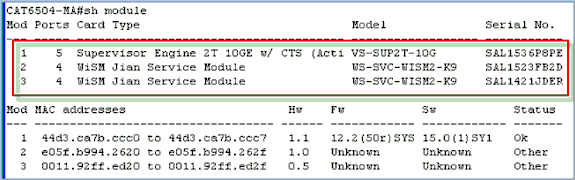
-
Als de module niet in de lijst staat, stelt u het systeem opnieuw in. Als de module in de lijst staat, gaat u verder met de volgende stap.
De volgende stappen worden uitgevoerd om de software te installeren/upgraden en configureren op de WiSM-2 of de WiSM-2 kaart in het Cat65XX-systeem.
-
U kunt de software eerst laden via de opdrachtregelinterface. De configuratie via WebUI is op dit punt niet beschikbaar omdat de beheerinterface op de draadloze controller niet is geconfigureerd. De controller moet zo worden geconfigureerd dat hij goed werkt op uw netwerk en geconfigureerd is met de IP-adressen van uw werkende subnetten. U kunt de draadloze controller configureren door de consolepoorten van de WiSM-2 controller rechtstreeks aan te sluiten of door een consolesessie te openen naar de controllermodule vanuit de Catalyst-interface, zoals hieronder wordt getoond:
U hebt nu rechtstreeks toegang tot de WiSM-2 via een sessieopdracht.
cat650X#session slot 2 processor 1
Opmerking: om deze opdracht te kunnen uitvoeren, moeten de service VLAN en DHCP-scope in IOS worden geconfigureerd op de wereldwijde configuratieprompt zoals wordt getoond in Configureren Sup720 of Sup2T en WiSM-2 2DP communicatie.
The default escape character is Ctrl-^, then x. You can also type 'exit' at the remote prompt to end the session
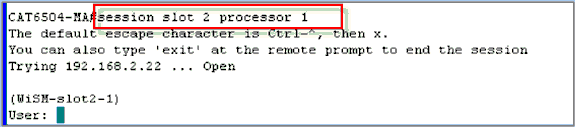
-
Nadat u de WiSM-2-controller hebt geconfigureerd (niet weergegeven in dit DG) en de opdracht sysinfo hebt getoond, ziet u deze uitvoer met het IP-adres voor Mgmt-interface van 10.70.0.10. Voorbeeld:
Opmerking: Raadpleeg de WLC-configuratiehandleiding.
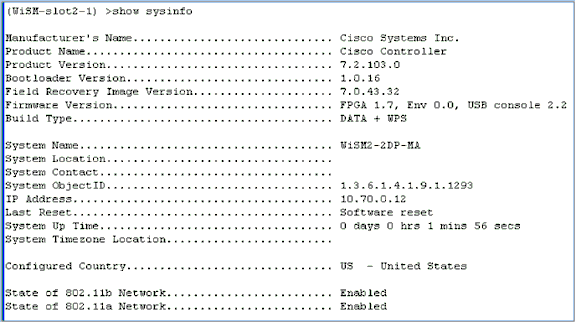
-
Als u de WiSM-2 controller moet resetten om naar het menu met de eerste configuratie van de controller in de Catalyst te gaan, gebruikt u deze resetopdracht.
Opmerking: Sla de wijzigingen of wijzigingen in de configuratie van de controller op voordat u de reset-opdracht uitgeeft.
(Config)# hw module <#> reset
Als u de fabrieksinstelling van de controller moet herstellen, kijkt u naar het scherm terwijl het is aangesloten op de consolepoort van de WiSM-2 controller, zodat de reset-optie verschijnt en drukt u op de toets <esc>. Kies in het controllermenu optie 4 om de fabriekswaarden van de controller te herstellen.
Gebruik deze opdracht om de WiSM-2 draadloze controller in het Catalyst-chassis uit of in te schakelen:
(Config)#power enable module <#>
Sup720- of Sup2T- en WiSM-2-2DP-communicatie configureren
Voltooi de volgende stappen om de communicatie Sup 720/2T - WiSM-2 te configureren:
-
Cat65XX-E SUP module communiceert met de WiSM-2 board via de interfacepoort op de WiSM-2 kaart. Volg de onderstaande stappen om de interfaces en VLAN’s op de Cat65XX correct te configureren voor een juiste communicatie met de WiSM-2-blade. De servicepoort op de WiSM-2-kaart moet worden geconfigureerd voor DHCP-adres of statisch IP-adres.
Opmerking: IP-adres voor servicepoorten moet zich op het verschillende subnetadres bevinden dat afkomstig is van de beheerinterfaces van de controller.
-
Maak een VLAN in de Supervisor 720 of 2T. Dit VLAN is lokaal in het chassis en wordt gebruikt voor communicatie tussen Cisco WiSM en Catalyst Supervisor 720 of 2T via een Gigabit-interface op de Supervisor en servicepoort in Cisco WiSM.
Opmerking: alle VLAN-nummers en IP-adressen zijn voorbeelden.
Voorbeeld:
!--- Assign an appropriate IP address and !--- subnet mask for VLAN 22 interface Vlan22 ip address 192.168.2.1 255.255.254.0
-
Als u tijdens de configuratie van de controller het DHCP-adres voor de servicepoort hebt gekozen, gaat u als volgt te werk:
Maak een DHCP-bereik voor de servicepoort van Cisco WiSM in Supervisor 720/2T of op een standalone DHCP-server. Voorbeeld:
ipdhcp pool wism-service-port network 192.168.2.0 255.255.255.0 default-router 192.168.2.1
-
Dan associeer VLAN voor de de diensthaven.
Voorbeeld:
!---Configure this command to use vlan 22 !--- in order to communicate with the service-port. wism service-vlan 22
-
Geef de opdracht wis voor show uit om te verifiëren dat Cisco WiSM een IP-adres van de DHCP-server heeft ontvangen.
Cat650X# vertoon wism status
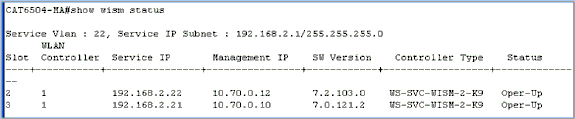
Handmatige LAG-configuratie wordt niet ondersteund in Cisco IOS-softwarereleases 12.2(33) SXI en hoger. Auto-lag wordt automatisch voor u gecreëerd door het systeem.
Voorbeeld:
!--- Create the VLAN in the Supervisor 720/2T !--- in order to communicate with the management port !--- Assign an appropriate IP address and subnet !--- mask for VLAN 70 ! interface Vlan70 description Management VLAN for WiSM-2 ip address 10.70.0.5 255.255.255.0 end !
-
De supervisor maakt automatisch een poortkanaalinterface voor de onafhankelijke controller in Cisco WiSM-2 zodra de module is gedetecteerd. Normaal gesproken hebben de poortkanalen een groot aantal, zoals 405 hieronder. Voorbeeld:
Cat650X#showip interfacememap

-
Zorg er bovendien voor dat u VLAN’s die in Cisco WiSM-2 zijn geconfigureerd, via de poortkanaal- en Gigabit-interfaces met deze opdrachten toestaat. Zorg ervoor dat de VLAN’s ook actief zijn.
Cat-6K(config)# wism module {#} controller {#} allowed-vlan {vlan range} Cat-6K(config)# wism module {#} controller {#} native-vlan {vlan id} Cat-6K(config)# wism module {#} controller {#} qos{trust/vlan-based}<dscp/cos/ip-precedence> - Trust state of theLAGInterfaceOpmerking: De controller met deze opdracht configureren, bijvoorbeeld:
! wism module 3 controller 1 allowed-vlan 10-120 wism module 3 controller 1 native-vlan70 wism module 3 controller 1 qosvlan-based !
Opmerking: Zie Bijlage A voor een compleet voorbeeld van de Cat6504-configuratie.
-
Deze opdracht moet worden ingeschakeld voor het toezicht op het draadloze naar bekabeld verkeer op cat6K:
Cat-6K(config)#wism module {#} controller {#} qosvlan-based- VLAN Based QoS- -
Verifieer de bovengenoemde uitvoering van het configuratiebevel met dit bevel:
#show wism module 3 controller 1 status

Samenvatting: de Cisco WiSM-2 controller wordt in de juiste sleuf geplaatst en ingeschakeld. De basisconfiguratie is voltooid met voltooiing van de bovenstaande stappen.Na voltooiing van de basisconfiguratie kunt u de Cisco WiSM-2 controller configureren via de console-CLI of via de webinterface van de Cisco WiSM-2 controller. Als u de opdracht sessie wilt gebruiken, moet u ervoor zorgen dat aan de servicepoort op Cisco WiSM-2 een statisch of door DHCP toegewezen IP-adres wordt toegewezen. U moet WLC afzonderlijk configureren in de Cisco WiSM-2 module, eerst vanaf de CLI en vervolgens vanaf de webinterface.
-
U kunt nu verbinding maken met de controller management interface via GUI of console sessie met uw laptop verbonden met Ethernet of draadloze verbinding en de configuratie voortzetten.
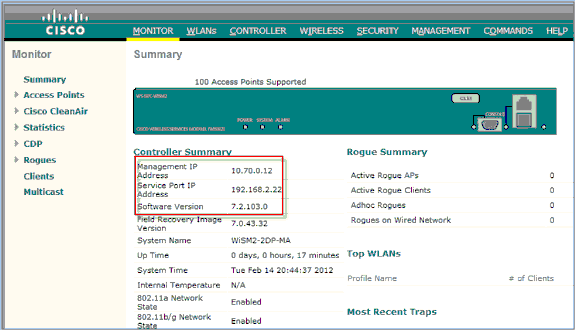
-
Controleer of de licenties op de controller beschikbaar zijn en het aantal nul is. Neem contact op met het ondersteuningsteam voor licenties om de licenties te vernieuwen.
-
Sluit de AP's aan op de WiSM-2 via een Layer 2/3-switch.
-
Maak Draadloze Clients verbinding met het toegangspunt en verstuur verkeer naar externe servers en andere draadloze clients en verkeer (bijvoorbeeld ping) maakt het zonder druppels.
Hiermee zijn de basisconfiguratie 720/2T en Wism-2 voltooid. Extra configuratiewijzigingen kunnen via de WebUI-interface worden aangebracht, vergelijkbaar met elke andere draadloze controller. Deze WiSM-2 implementatiegids bevat geen details over de configuratie van de draadloze controller.
Opmerking: Raadpleeg de WLC-configuratiehandleiding voor meer informatie.
WiSM-2 configureren vanuit NCS
Net als elke andere draadloze controller, kan de WiSM-2 controller worden geconfigureerd vanuit de NCS. NCS ver1.1 of hoger is vereist opdat NCS WiSM-2 2DP-controllers kan herkennen en configureren. De volgende schermopname toont hoe een NCS WiSM- en WiSM-2-controllers beheert. Het toont de slots die ze worden ingevoegd en de interne poort waarmee ze verbonden zijn.
Opmerking: WiSM komt altijd op als twee controllers en de nieuwe WiSM-2 wordt weergegeven als één controller.
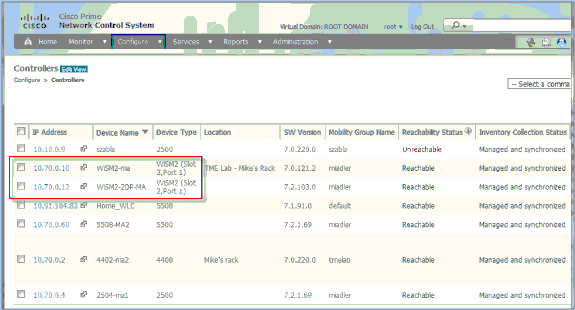
De communicatie tussen Sup720 of 2T en WiSM-2 configureren in de VSS-modus
De sleutel die de VSS-technologie mogelijk maakt, is een speciale link die de twee chassis met elkaar verbindt. Dit wordt een Virtual Switch Link (VSL) genoemd.
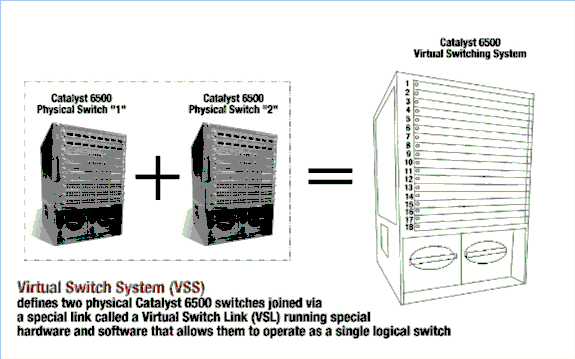
Opmerking: Supervisor 720-3C-10GE, 720-3CXL-10GE of Supervisor VS-S2T-10G-XL, VS-S2T-10G zijn vereist om de VSS-modus te ondersteunen.
De belangrijkste verandering met Cisco WiSM in een VSS-omgeving is de manier waarop u deze opent en beheert. In een Cisco Virtual Switching System-omgeving is een switch-ID vereist voor veel opdrachten die worden gebruikt voor het beheer van WiSM-2.
De slots beginnen vanaf 17 en eindigen in 29 voor 13 sleufchassis voor Switch 1, en vanaf 33 en eindigen in 45 voor 13 sleufchassis switch 2.
Cat650X# show module switch {#} slot {#}
Voorbeeld: toon module switch 2 slot 11
Cat650X#show wismstatus - toont de WiSM-2 modules in VSS switch.

Handmatige LAG-configuratie wordt niet ondersteund in Cisco IOS-softwarereleases 12.2(33)SXJ en hoger. Auto-lag configuratie zal worden geconfigureerd voor u door het systeem.
De Supervisor Module creëert automatisch twee poort−kanaal interfaces voor de twee onafhankelijke controllers in de VSS switch voor WiSM-2s zodra de module wordt gedetecteerd. Normaal gesproken hebben de port−kanalen een hoog nummer. Het etherchannel voor WiSM-2 begint vanaf 689 en eindigt in 746.
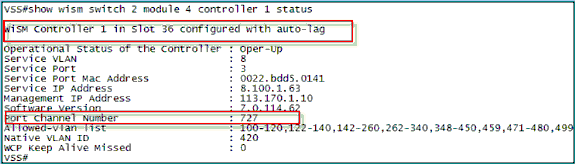
De Cat65XX-E VS-module communiceert met de WiSM-2-boards via interne Service VLAN dat moet worden gedefinieerd vergelijkbaar met I single-chassisconfiguratie:
(Cat-6K)# wism service-VLAN {VLAN-id}
Voorbeeld van configuratie op de Cat6500:
interface vlan22 ip address 192.168.2.1 255.255.254.0 wism service-vlan 22
Maak een DHCP-bereik voor de servicepoort van Cisco WiSM-2 in Supervisor 720/2T of op een standalone DHCP-server. Voorbeeld:
ipdhcp pool wism-service-port network 192.168.2.0 255.255.255.0 default-router 192.168.2.1
Sta VLAN’s die in Cisco WiSM-2 zijn geconfigureerd toe via de poortkanaal- en Gigabit-interfaces met deze opdrachten:
Cat-6K(config)# wism switch (#) module {#} controller 1 allowed-vlan {vlan range}
Cat-6K(config)# wism switch (#) module {#} controller 1 native-vlan {vlan id}
Cat-6K(config)# wism switch (#) module {#} controller 1 qos trust <dscp/cos/ip-precedence> -
!--- Trust state of the Interface
Cat-6K(config)# wism switch (#) module {#} controller 1 qosvlan-based -
!--- VLAN Based QoS should be enabled for policing the wireless to wired traffic on Cat6K
Om de juiste module-installaties in de VSS-modus te controleren, geeft u deze opdrachten uit:
showwism switch 2 module 4 controller 1 status
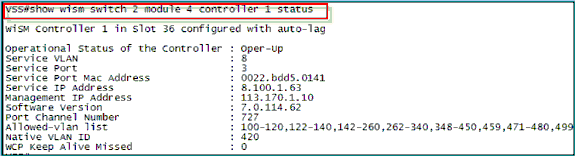
toon interfacestatus switch 2 module 4

Cat6500#Show module switch all - verifieert de modulen in de 2 VSS switches.
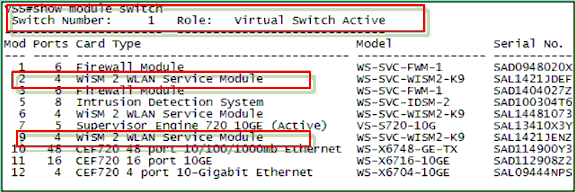
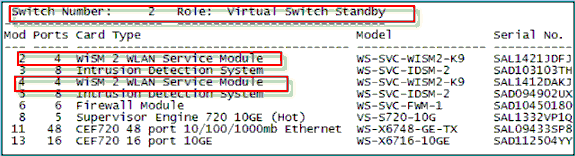
U kunt nu verbinding maken met de controller management interface via GUI of console sessie met uw laptop verbonden met Ethernet of draadloze verbinding en de configuratie voortzetten.
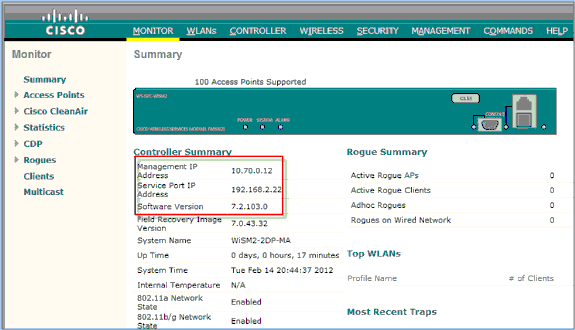
Controleer of de licenties op de controller beschikbaar zijn en het aantal nul is. Neem contact op met het ondersteuningsteam voor licenties om de licenties te vernieuwen.
Sluit de AP's aan op de WiSM-2 via een Layer 2/3-switch.
Maak Draadloze Clients verbinding met het toegangspunt en verstuur verkeer naar externe servers en andere draadloze clients en verkeer (bijvoorbeeld ping) maakt het zonder druppels.
Hiermee is de configuratie Basic Sup 720 of Sup 2T en WiSM-2 voltooid. Extra configuratiewijzigingen kunnen via de WebUI-interface worden doorgevoerd, net als bij elke andere draadloze controller. Deze implementatiegids voor WiSM-2 gaat niet in op de details van de configuratie van de draadloze controller.
Hiermee is de VSS-installatie van de WiSM-2 2DP-modules in de Catalyst VSS-configuratie voltooid. Extra configuratiewijzigingen kunnen via de WebUI-interface worden aangebracht, vergelijkbaar met elke andere draadloze controller.
Deze WiSM-2 implementatiegids bevat geen details over de configuratie van de draadloze controller.
Upgradeinstructies voor WiSM-2 naar WiSM
Voer de volgende stappen uit:
-
Upload het configuratiebestand vanuit WiSM1 en sla het op.
-
Geef de opdracht Upload-datapresceconfig uit om het bestandstype te specificeren.
-
Geef de opdracht TFTP-uploadmodus uit om de modus voor bestandsoverdracht te definiëren.
(FTP kan ook worden gebruikt. Wijzig de opdrachten dienovereenkomstig.)
-
Geef de opdracht Transfer Upload serverip 'TFTP_server_IP_address' uit om het IP-adres van de TFTP-server te definiëren.
-
Geef de opdracht TFTP_server_path voor uploaden van overdracht uit om het pad van de standaardmap van TFTP te definiëren waarin het configuratiebestand moet worden geüpload.
-
Geef de overdracht uploadbestandsnaam <filename> uit om de bestandsnaam te specificeren.
-
Geef de opdracht Upload start uit om het bestand te uploaden.
-
Hetzelfde kan worden gedaan met de WebUI.
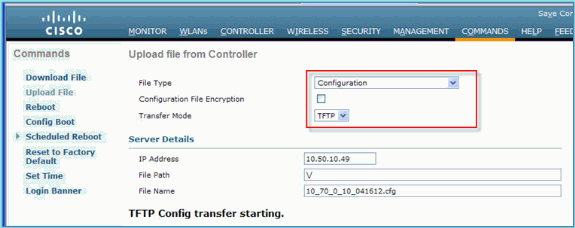
-
-
Voer de eerste configuratie uit op de WiSM-2 om de controller te installeren. Zorg ervoor dat de TFTP-server bereikbaar is via een servicepoort/distributiesysteem.
-
Download het configuratiebestand dat van WiSM naar WiSM-2 is opgeslagen. Volg deze procedure vergelijkbaar met stap 1:
-
Geef de opdracht download datatypeconfig uit om het bestandstype te specificeren.
-
Geef de opdracht download mode tftp uit om de modus voor bestandsoverdracht te definiëren. (FTP kan ook worden gebruikt. Wijzig de opdrachten dienovereenkomstig.)
-
Geef de opdracht TFTP_server_IP_address' uit om de downloadserver 'TFTP_server_IP_address' te downloaden om het IP-adres van de TFTP-server te definiëren.
-
Geef de opdracht TFTP_server_path voor downloaden van overdracht uit om het pad van de standaardmap van TFTP te definiëren waarin het configuratiebestand moet worden geüpload.
-
Geef de overdracht download filename<filename> uit bevel om filename te specificeren.
-
Geef de download start opdracht uit om het bestand te uploaden.
-
Hetzelfde kan worden gedaan van WebUI.
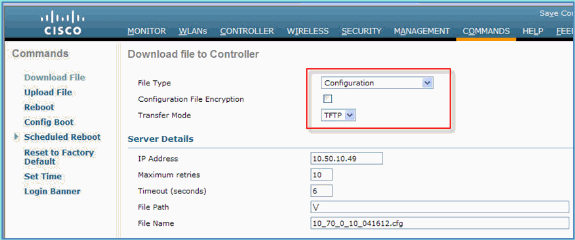
Zodra het configuratiebestand naar de controller is gedownload, wordt de controller opnieuw ingesteld en opgestart.
-
-
Geef het show ongeldig-config bevel op het controlemechanisme uit. Eventuele ongeldige configuraties worden weergegeven.
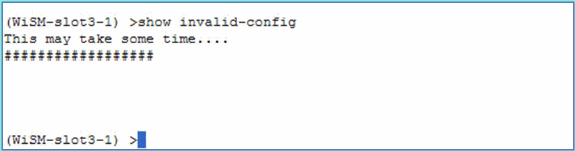
Opmerking: mogelijk worden er ongeldige opdrachten weergegeven voor het AP-beheer dat wordt weergegeven. Dit wordt verwacht omdat WiSM-2.2 geen afzonderlijke AP-beheerder heeft.
-
Controleer het toetreden van de toegangspunten en of clients verkeer kunnen doorgeven.
Bijlage A: Cat6504 Voorbeeld van Running Config (trunketed)
CAT6504-MA#sh run Building configuration... Current configuration : 4804 bytes ! ! Last configuration change at 20:34:02 UTC Tue Apr 12 2011 ! version 12.2 service timestamps debug uptime service timestamps log uptime no service password-encryption service counters max age 10 ! hostname CAT6504-MA ! boot-start-marker boot system flash s72033-adventerprisek9_wan_dbg-mz.SIERRA_INTEG_100903 boot-end-marker ! no logging console ! noaaa new-model ! ipdhcp excluded-address 192.168.1.1 192.168.1.10 ipdhcp excluded-address 192.168.2.1 192.168.2.20 ipdhcp excluded-address 192.168.0.1 192.168.0.20 ! ipdhcp pool wism-service-port network 192.168.2.0 255.255.255.0 default-router 192.168.2.1 ! nomlsacltcam share-global mlsnetflow interface mlscef error action freeze ! spanning-tree mode pvst no spanning-tree optimize bpdu transmission spanning-tree extend system-id wism service-vlan 22 wism module 3 controller 1 allowed-vlan 10-100 wism module 3 controller 1 native-vlan 70 wism module 3 controller 1 qosvlan-based diagnosticbootup level minimal port-channel per-module load-balance ! redundancy main-cpu auto-sync running-config modesso ! vlan internal allocation policy ascending vlan access-log ratelimit 2000 ! interface Port-channel3 switchport switchport trunk encapsulation dot1q switchport trunk native vlan 70 switchport mode trunk mlsqos trust dscp ! interface GigabitEthernet1/1 --More-- switchport mode trunk mlsqos trust dscp ! interface GigabitEthernet1/1 switchport switchport trunk encapsulation dot1q switchport trunk native vlan 10 switchport mode trunk ! interface GigabitEthernet1/2 noip address ! Truncated ….. interface Vlan22 description communication VLAN btween Sup720 and WiSM-2 ip address 192.168.2.1 255.255.254.0 ! interface Vlan70 ip address 10.70.0.5 255.255.255.0 ! ip classless ip forward-protocol nd ! noip http server ! control-plane ! dial-peercor custom ! line con 0 linevty 0 4 login linevty 5 15 login ! end CAT6504-MA#
Gerelateerde informatie
Contact Cisco
- Een ondersteuningscase openen

- (Vereist een Cisco-servicecontract)
 Feedback
Feedback